Test: Apple MacBook Pro (14 Zoll)
Das interne Display
Das interne Display zählt Apple zu den «Liquid Retina Display» mit «ProMotion-Technologie» – zwei Marketing-Begriffe, mit denen die wichtigsten Eigenschaften zusammengefasst werden.
Das Display arbeitet mit einer Auflösung von 3024×1964 Pixeln – also mit rund 5.9 Millionen Bildpunkten, die zu einer sehr angenehmen Pixeldichte von 254 ppi führen. Es deckt ausserdem den kompletten P3-Farbraum ab, was besonders die Profifotografen erfreuen wird – alle anderen staunen einfach darüber, wie grossartig Fotos und Videos, aber auch so banale Objekte wie Bedienelemente aussehen. Die Ecken sind dabei so abgerundet, wie beim iPad Pro – ein sehr gefälliger Effekt, der das hübsche Progrämmchen Displayperture überflüssig macht.
Die Notch
Zu Reden gibt jedoch vor allem die Notch – also die Kerbe am oberen Rand, in der die Webcam eingebaut ist. An ihr scheiden sich die Geister: Einige Anwender vertreten den Standpunkt, dass sie Bildschirmplatz wegnimmt. Apple hingegen weist darauf hin, dass dadurch der ganze Rand weiter nach oben gezogen werden kann; die Bildschirmfläche nimmt also zu, selbst wenn die Menüs unterbrochen werden. Wird der Mauszeiger durch die Notch geführt, verschwindet er für eine kurzen Moment, bevor er am anderen Ende wieder auftaucht.
Doch stört die Notch? Die Meinungen gehen weit auseinander. Ich habe kein Problem damit, aber mir gefällt sogar die Notch beim iPhone, weil es ihm etwas Unverwechselbares gibt. Gar kein Thema ist sie für jene, die das MacBook Pro meistens an einem externen Display betreiben. Bei der Wahrnehmung spielt die Helligkeit eine grosse Rolle:
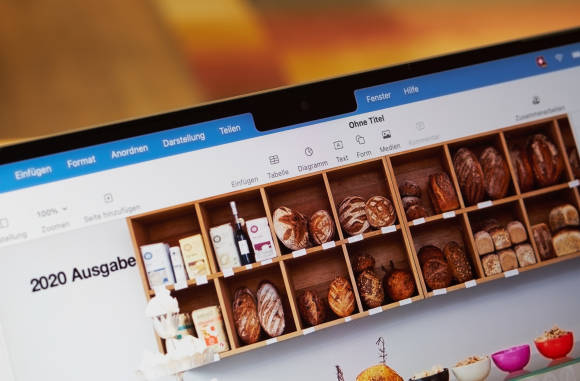
Fast schon mutwillig-bösartig: die Notch auf einem hellen Untergrund zu zeigen
Quelle: PCtipp.ch
Doch im allseits beliebten Vollbild-Modus ist nicht mehr viel davon zu sehen:
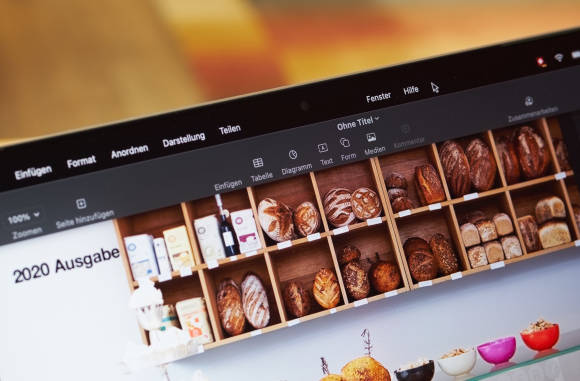
Im Vollbildmodus kaum mehr zu sehen
Quelle: PCtipp.ch
Bei einigen Programmen kann es zu Problemen kommen, wenn sie noch nicht an die neusten Anforderungen angepasst wurden; dabei verschwinden Teile der Menüs hinter der Notch. Das war im Test bei keiner Anwendung der Fall; ansonsten gibt es eine Übergangslösung: Beenden Sie die Anwendung, klicken Sie einmal auf ihr Symbol und rufen Sie im Menü Ablage den Befehl Informationen auf. Hier wartet die Option Grösse an Sitz unter der integrierten Kamera anpassen.
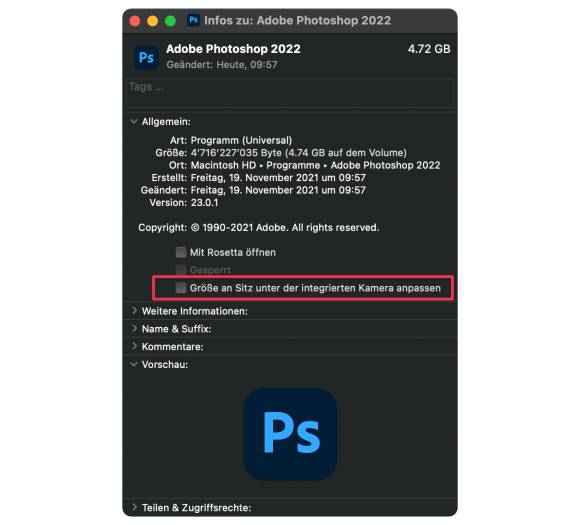
Es gibt einen verlässlichen Ausweg
Quelle: PCtipp.ch
Beim nächsten Start wird die Bildschirmfläche verkleinert und die Menüleiste unter die Notch geschoben – und es wird sichtbar, wie viel Platz tatsächlich durch diese Aussparung gewonnen wird, was sich leider im Screenshot nicht abbilden lässt:
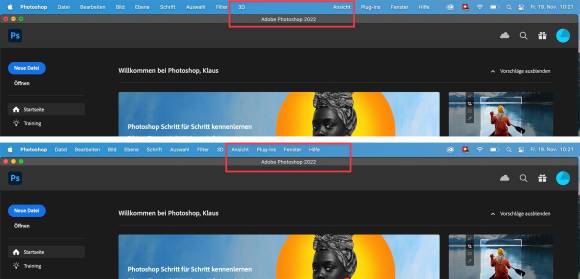
Die alte Darstellung geht zulasten der vertikalen Bildschirmfläche
Quelle: PCtipp.ch
Normalerweise wird aber bei einer gut gefüllten Menüleiste das nächste Menü einfach nach der Notch angezeigt. Das ändert nichts daran, dass der Platz eng wird, wenn auch noch eine Menge Menüleisten-Symbole dazukommen (siehe Abbildung oben). Hier springen kleine Helfer ein, wie Bartender 4: Die Software kümmert sich seit jeher darum, diese Symbole sinnvoll zu verwalten, zu gruppieren und sogar in eine zusätzliche Leiste auszulagern – und hat sich zumindest in einer Vorabversion auf die Notch eingeschossen. Die Details finden Sie hier, eine Demoversion gibt es hier und bei Gefallen werden etwas unbescheidene 15 Franken fällig.
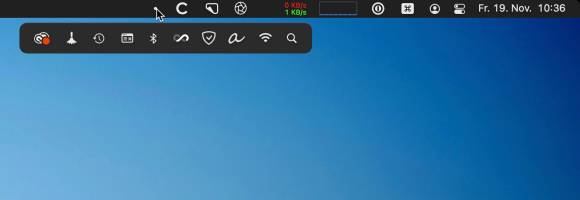
Bartender kann die Lösung sein, doch die hat ihren Preis
Quelle: PCtipp.ch
ProMotion
Eine kleine Sensation ist hingegen, dass es sich um ein ProMotion-Display handelt, dessen Bildwiederholrate sich dynamisch zwischen 10 Hz und 120 Hz bewegt. Die maximale Helligkeit liegt bei 1000 Nits, bei HDR-Inhalten bei 1600 Nits. Damit lässt sich arbeiten.
Die Sache hat nur einen Haken: Anwendungen müssen an die 120-Hz-Wiedergabe angepasst werden. Als diese Zeilen geschrieben wurden, krauchte sogar Safari mit lediglich 60 Hz durchs Web. Und obwohl die Darstellung wie immer tadellos ist, wirkt sie halt überhaupt nicht wie 120 Hz. Doch da ist Licht am Ende des Tunnels: Apple bietet zurzeit eine frei verfügbare Developer-Preview von Safari an, die das Bild deutlich beruhigt. Nur ein wenig Geduld ist gefragt.
Externe Displays
Dass sich externe Displays anschliessen lassen, muss wohl nicht erwähnt werden. Aber das genaue Ausmass lässt den Kiefer herunterklappen:
Zusätzlich zum internen Display lassen sich über Thunderbolt drei (!) Apple-Displays mit je 6K und ein 4K-Fernseher über HDMI anschliessen. Gleichzeitig! An einem 14 Zoll grossen Notebook! Unter dem Strich steuert das MacBook Pro also über 75 Million Pixel an.

75 Million Pixel, verteilt auf fünf Displays
Quelle: Apple Inc.
Was will man da noch sagen?
Kommentare
Es sind keine Kommentare vorhanden.






